Počet různých chyb ve Windows je samozřejmě úžasný. Již jsem psal pokyny s řešeními pro většinu oblíbených chyb, které souvisejí s připojením k internetu. Ale jak se ukázalo, ještě jsem nemluvil o chybě „Windows nemohl automaticky zjistit nastavení proxy této sítě“. Proto jsem se rozhodl připravit malou instrukci s několika řešeními, která pomohou zbavit se tohoto problému ve Windows 10, Windows 8 a Windows 7.
Samotná chyba s textem „Windows nemohl automaticky detekovat nastavení proxy v této síti“ lze vidět spuštěním řešení potíží, když dojde k problémům s připojením k internetu. Pokud dojde ke ztrátě připojení a vedle ikony se zobrazí žlutý vykřičník. Existují také případy, kdy se tato chyba objeví v době, kdy internet přes Wi-Fi nebo kabel funguje normálně. Vypadá to takto:
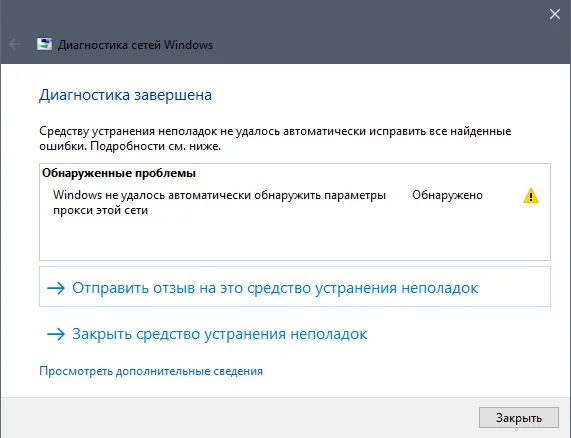
Existuje několik osvědčených řešení, která fungují ve všech verzích Windows. Teď vám o nich řeknu.
Ale nejdřív:
- Restartujte počítač nebo notebook (proveďte přesně restart). Pokud je internet připojen kabelem, odpojte kabel a znovu jej připojte.
- Pokud je internet připojen prostřednictvím routeru a při automatickém rozpoznávání proxy se zobrazí chyba, restartujte router. Vypněte napájení asi na minutu a znovu jej zapněte.
Možná bude problém vyřešen jednoduchým restartem zařízení. Pokud ne, postupujte podle pokynů.
Řešení chyby detekce proxy ve Windows 7 a Windows 8
Doporučuji nejprve provést reset sítě a zkontrolovat nastavení proxy.
1 Obnovte nastavení sítě . Jako správce musíme spustit příkazový řádek. Chcete-li to provést, v nabídce "Start" na vyhledávacím panelu napište cmd . Ve výsledcích hledání klepněte pravým tlačítkem myši na příkazový řádek a vyberte příkaz Spustit jako správce. V systému Windows 8 je můžete najít a spustit pomocí vyhledávání.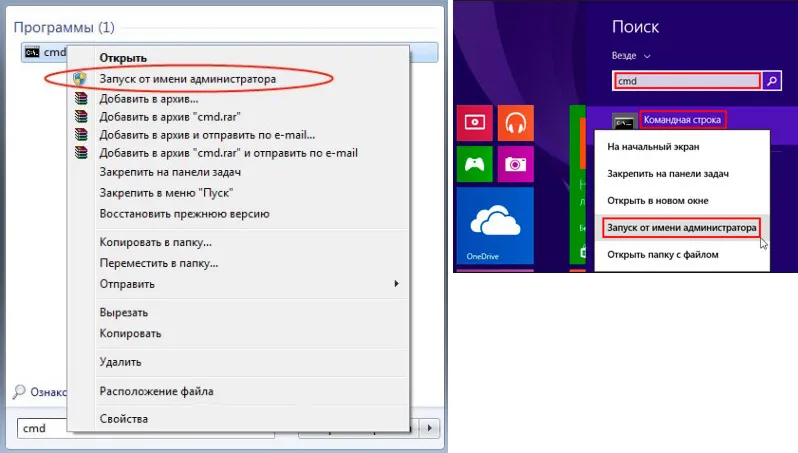
Poté zkopírujeme a následně provedeme následující příkazy:
netsh winsock reset netsh int ip reset c: \ netshlog.txtMělo by to vypadat takto:
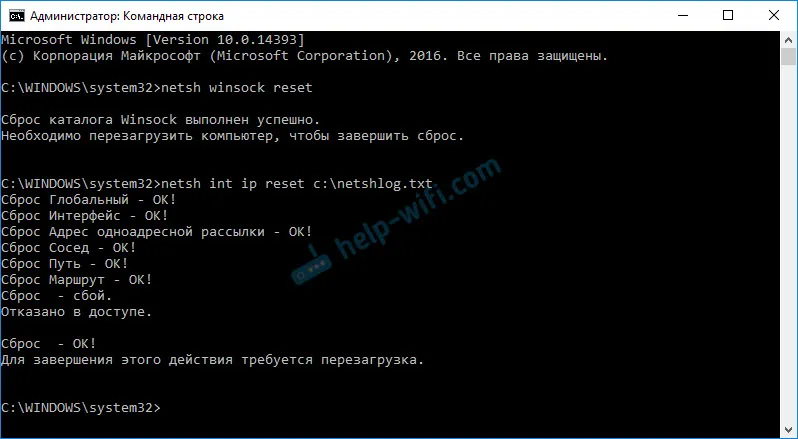
Restartujte počítač nebo notebook a zkontrolujte, zda je problém vyřešen. Pokud to nefunguje, existuje jiný způsob.
2 Kontrola nastavení proxy serveru . Chcete-li to provést, přejděte na ovládací panel, přepněte zobrazení ikon na "Velké ikony" a spusťte "Vlastnosti pedagoga". V systému Windows 8 lze tato nastavení nalézt také vyžádáním „Možnosti prohlížeče“ (nastavení serveru proxy) prostřednictvím vyhledávání.V novém okně klikněte na tlačítko „Nastavení sítě“ a zkontrolujte, zda nejsou zaškrtnuta všechna políčka kromě „Automatické detekce parametrů“. Takhle:
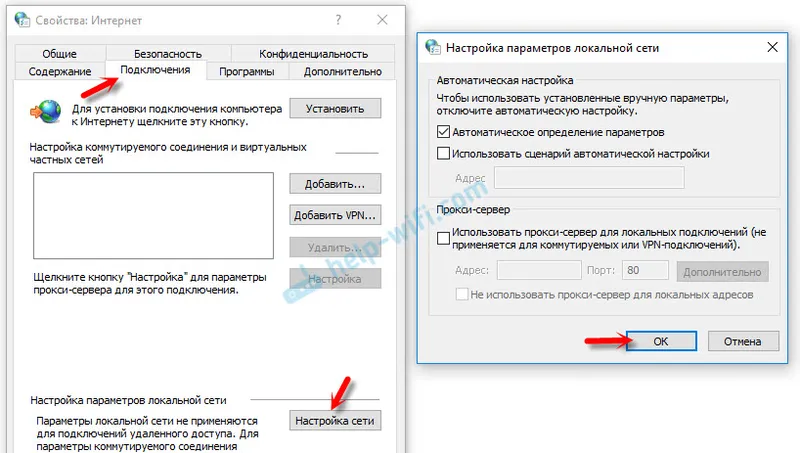
Myslím, že po spuštění diagnostiky sítí Windows se chyba neobjeví.
Problém s automatickou detekcí nastavení proxy v systému Windows 10
Chcete-li tuto chybu vyřešit v systému Windows 10, můžete použít stejné tipy, o kterých jsem psal výše. Protože se však rozhraní a nastavení v první desítce mírně změnily, lze všechny tyto akce provádět jiným způsobem.
1 Reset sítě pomocí parametrů . Přejděte na „Start“ a otevřete „Nastavení“ (ikona ozubeného kola). Poté přejděte do části „Síť a internet“ a na kartě „Stav“ klikněte na „Obnovit síť“.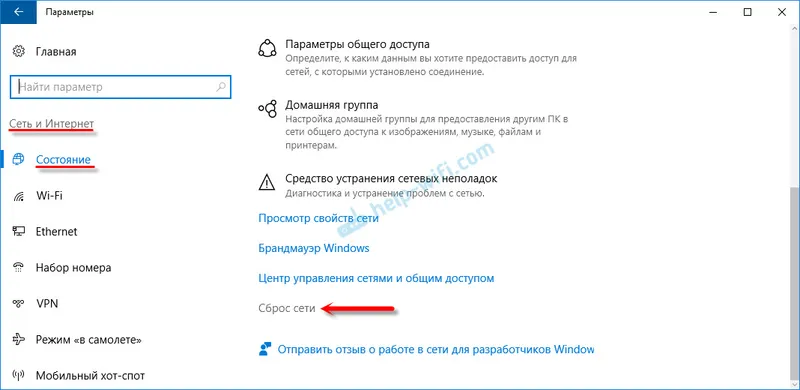
Poté stačí kliknout na „Reset Now“.
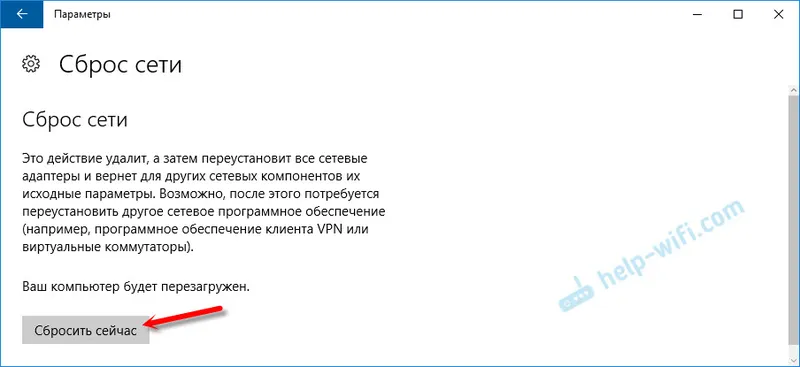
Více jsem o tom napsal v samostatném článku:
2 Chcete-li zkontrolovat, zda ve vlastnostech proxy serveru nejsou nezbytná nastavení , musíte znovu přejít do nastavení v části „Síť a internet“ na kartě „Proxy“. Zkontrolujte, zda je tam zakázáno všechno, kromě jedné položky. Stejně jako na snímku obrazovky: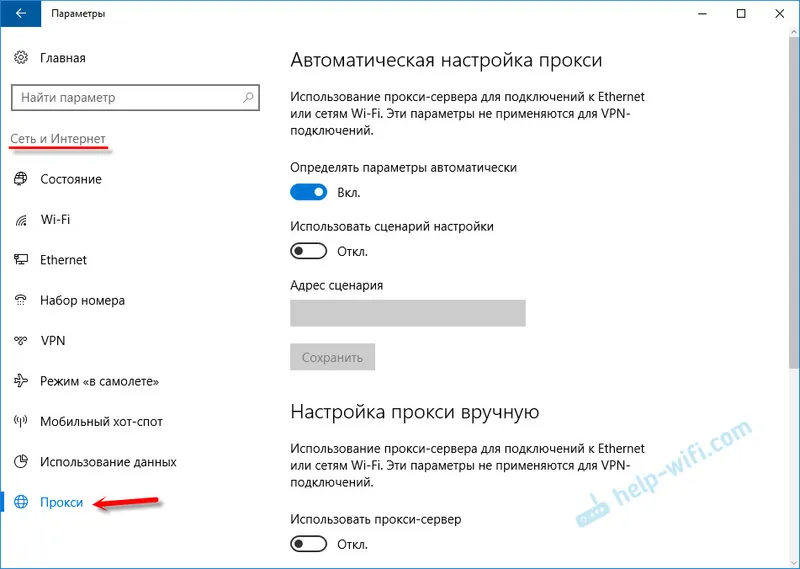
Pokud se vám podařilo tento problém vyřešit, nezapomeňte napsat, která metoda vám pomohla. Hodně štěstí!


